Главное – это правильно подобрать и купить дополнительный модуль оперативной памяти. Покупать нужно именно тот тип памяти, который у вас уже установлен. Подбирайте новую память равную по её частоте работы, производителю и модели. Прочитайте о режимах работы оперативной памяти материнских плат. При покупке проконсультируйтесь с продавцом, предоставив ему подробные технические данные вашего компьютера. После покупки вам останется только добавить оперативку внутрь системного блока. В этой статье мы постараемся привести небольшую инструкцию по установке оперативной памяти настольного ПК.
Как установить оперативную память
Будьте осторожны! Все работы необходимо проводить при полностью отключенном от питающей сети компьютере. Не прилагайте излишних усилий – модули памяти очень хрупкие! Системный блок располагайте на прочном и устойчивом столе!
Откройте боковую крышку системного блока (у стандартного вертикального корпуса – это левая крышка, если смотреть на системник спереди). Найдите внутри блока материнскую плату – самая большая плата, расположенная прямо перед вами. На этой плате вы увидите блок разъемом для установки модулей оперативной памяти.
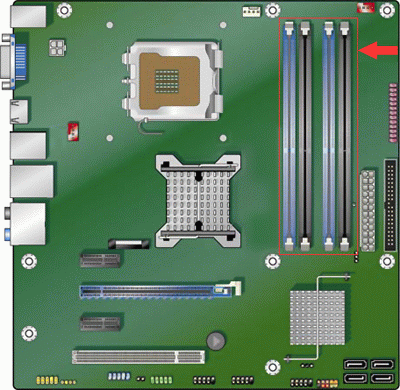
Их количество обычно составляет 2-6 разъемов для большинства материнских плат применяемых в домашних компьютерах. Перед установкой обратите внимание на видеокарту – она может мешать установке оперативной памяти. Если она мешает, то временно демонтируйте её.
На свободном слоте, выбранном для установки оперативки, отстегните специальные защелки на краях

Аккуратно достаньте новую оперативную память из антистатической упаковки. Не гните её, берите осторожно, но уверенно за края.
Внутри каждого разъема имеются небольшие ключи-перемычки, а на контактной части модулей памяти соответствующие им вырезы. Их взаимное совмещение исключает неправильную установку памяти или установку модулей другого типа. У каждого типа памяти разное расположение и количество прорезей, а, следовательно, и ключей на разъемах материнской платы. Чтобы понять о чем идет речь, ниже приведено сравнение типов модулей оперативной памяти, наиболее применяемых сегодня в настольных ПК.
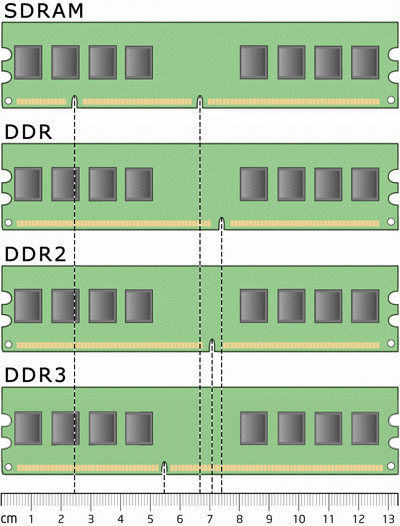
Совместите прорезь на памяти с ключом в слоте материнской платы
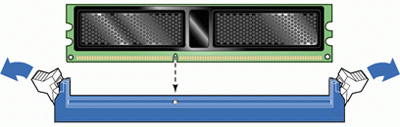
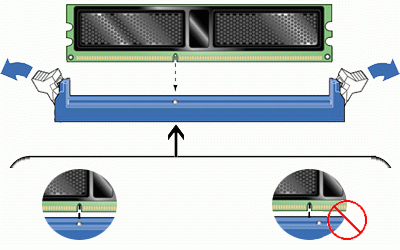
Если вы не можете совместить ключи на планке памяти и на разъеме материнки, то вероятнее всего, вы купили не тот вид памяти. Проверьте все еще раз, лучше вернуть покупку в магазин и обменять на нужный тип памяти. Неправильная установка плат может привести к сгоранию как материнской платы, так и самих модулей памяти.
После этого просто вставьте модуль DIMM в разъем, нажимая на верхний край модуля.
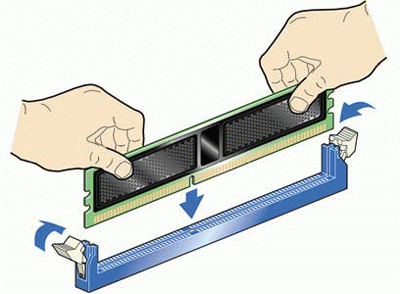
Осторожно нажимайте до тех пор, пока модуль полностью не установиться в разъем, и фиксирующие защелки по краям разъема не встанут на место
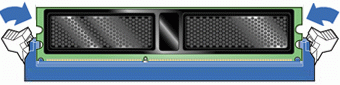
Убедитесь, что удерживающие фиксаторы встали на место и закрылись полностью.
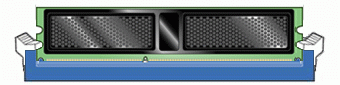
Все, память установлена правильно! Установите на место крышку корпуса системного блока и подключите компьютер к электросети. После установки новой оперативной памяти обязательно протестируйте её специальными утилитами для выявления ошибок. О том, как правильно проверить оперативную память, вы можете прочитать руководство на нашем сайте.
Как вытащить оперативную память
В случае необходимости, демонтаж модулей оперативной памяти проводиться в обратной последовательности:
1. Отключите компьютер от электросети и снимите крышку корпуса.
2. Откройте фиксаторы модулей памяти.
3. Удерживая за края, выньте модуль DIMM из разъема материнской платы.
4. Закройте крышку системника, подключите ПК к электросети и включите компьютер.
Всего комментариев: 15
десять раз пожалел что не стал искать новую материнку под ддр3!!!
вот про это я впервые слышу.
с оперативной памятью работает программная часть, а материнке пофиг сколько в нее воткнуто (главное чтоб была), а вот 64-битная ОС - это да. ОС х64 видит более 4Гб ОП (оперативной памяти).
НО!!! если в компе стоит 4Гб ОП, то нет необходимости ставить ОС х64 - часто она занимает больше ресурсов, нежели ОС х32
Подскажите
Добавить Комментарий